Tomcat8-源码编译及开发
前言
下载Tomcat8源码进行分析,最好的方式,可以编译及运行,从网上查询了很多方式,总是不能完整的运行,由于本人采用idea编辑器,所以喜欢maven的方式,所以综合了网上的多种方案,最终可以在idea下进行编译及运行。
源码及环境准备
从网上下载tomcat8,具体地址:http://tomcat.apache.org/download-80.cgi,版本:apache-tomcat-8.0.43。
操作系统mac,编辑器,idea14。
源码配置
1.由于tomcat的源码默认采用ant编译,所以需要本地安装ant,安装方式,采用命令行,如下:
$ brew ant
安装成功后,查看ant版本
$ ant --version
![]()
图1 ant版本查看
2.由于需要导入到idea下,所以在源码的根目录需要创建pom.xml,具体如下:
ul<?xml version="1.0" encoding="UTF-8"?> <project xmlns="http://maven.apache.org/POM/4.0.0" xmlns:xsi="http://www.w3.org/2001/XMLSchema-instance" xsi:schemaLocation="http://maven.apache.org/POM/4.0.0 http://maven.apache.org/xsd/maven-4.0.0.xsd"> <modelVersion>4.0.0</modelVersion> <groupId>org.apache.tomcat</groupId> <artifactId>Tomcat8.0</artifactId> <name>Tomcat8.0</name> <version>8.0</version> <build> <finalName>Tomcat8.0</finalName> <sourceDirectory>java</sourceDirectory> <!--<testSourceDirectory>test</testSourceDirectory>--> <resources> <resource> <directory>java</directory> </resource> </resources> <!--<testResources>--> <!--<testResource>--> <!--<directory>test</directory>--> <!--</testResource>--> <!--</testResources>--> <plugins> <plugin> <groupId>org.apache.maven.plugins</groupId> <artifactId>maven-compiler-plugin</artifactId> <version>3.1</version> <configuration> <encoding>UTF-8</encoding> <source>1.8</source> <target>1.8</target> </configuration> </plugin> </plugins> </build> <dependencies> <dependency> <groupId>junit</groupId> <artifactId>junit</artifactId> <version>4.12</version> <scope>test</scope> </dependency> <dependency> <groupId>org.easymock</groupId> <artifactId>easymock</artifactId> <version>3.4</version> </dependency> <dependency> <groupId>ant</groupId> <artifactId>ant</artifactId> <version>1.7.0</version> </dependency> <dependency> <groupId>wsdl4j</groupId> <artifactId>wsdl4j</artifactId> <version>1.6.2</version> </dependency> <dependency> <groupId>javax.xml</groupId> <artifactId>jaxrpc</artifactId> <version>1.1</version> </dependency> <dependency> <groupId>org.eclipse.jdt.core.compiler</groupId> <artifactId>ecj</artifactId> <version>4.5.1</version> </dependency> </dependencies> </project>
3. 创建 catalina-home,目前需要与tomcat源码的位置平级,如下:

4. 在命令行下,进入到 apache-tomcat-8.0.43-src 下(源码的根目录),运行ant命令
编译之后会在根目录下生成output文件夹,之后将/output/build/ 下的temp、bin、conf、webapps、logs 复制到catalina-home下,需要复制文件见下图:

图2 output目录
运行配置
IDEA导入pom.xml 文件,将工程打开。在Run菜单,点Edit Configurations,点“+”,选Applcation,配置如下:
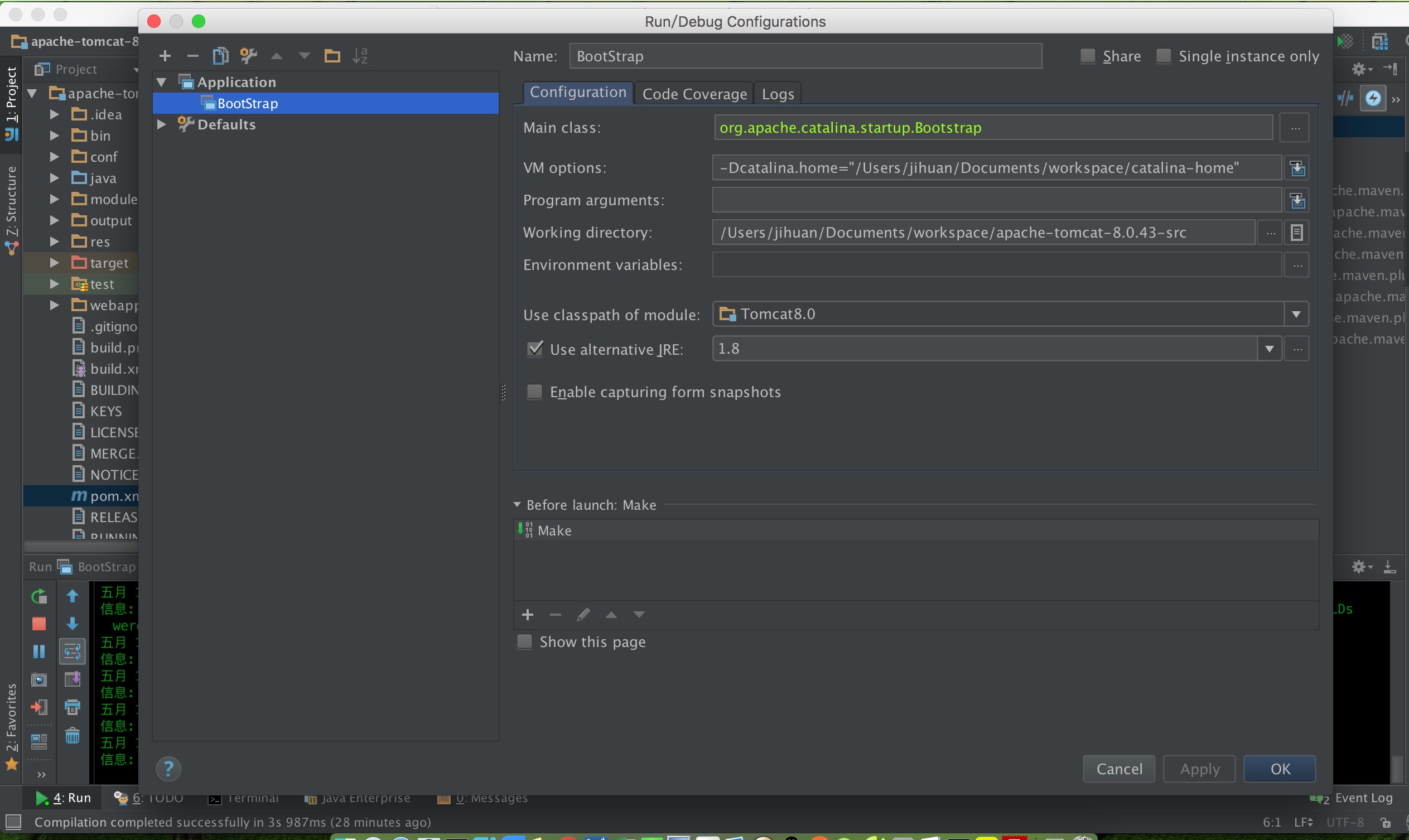
图3 运行配置
在Man class:中填入,org.apache.catalina.startup.Bootstrap
在VM options:中填入,你刚刚设置catalina-home路径,我的是:-Dcatalina.home="/Users/jihuan/Documents/workspace/catalina-home"
Working directory是默认的,不用管
Use class path of module里选择Tomcat8.0,这个和你在pom.xml中的配置有关
JRE,我选择的是1.8
最后点OK。
右上角运行项目里,选择:BootStrap ,点run 或者run的图标按钮。

图4 启动效果
在浏览器中输入 localhost:8080 ,效果见下图:
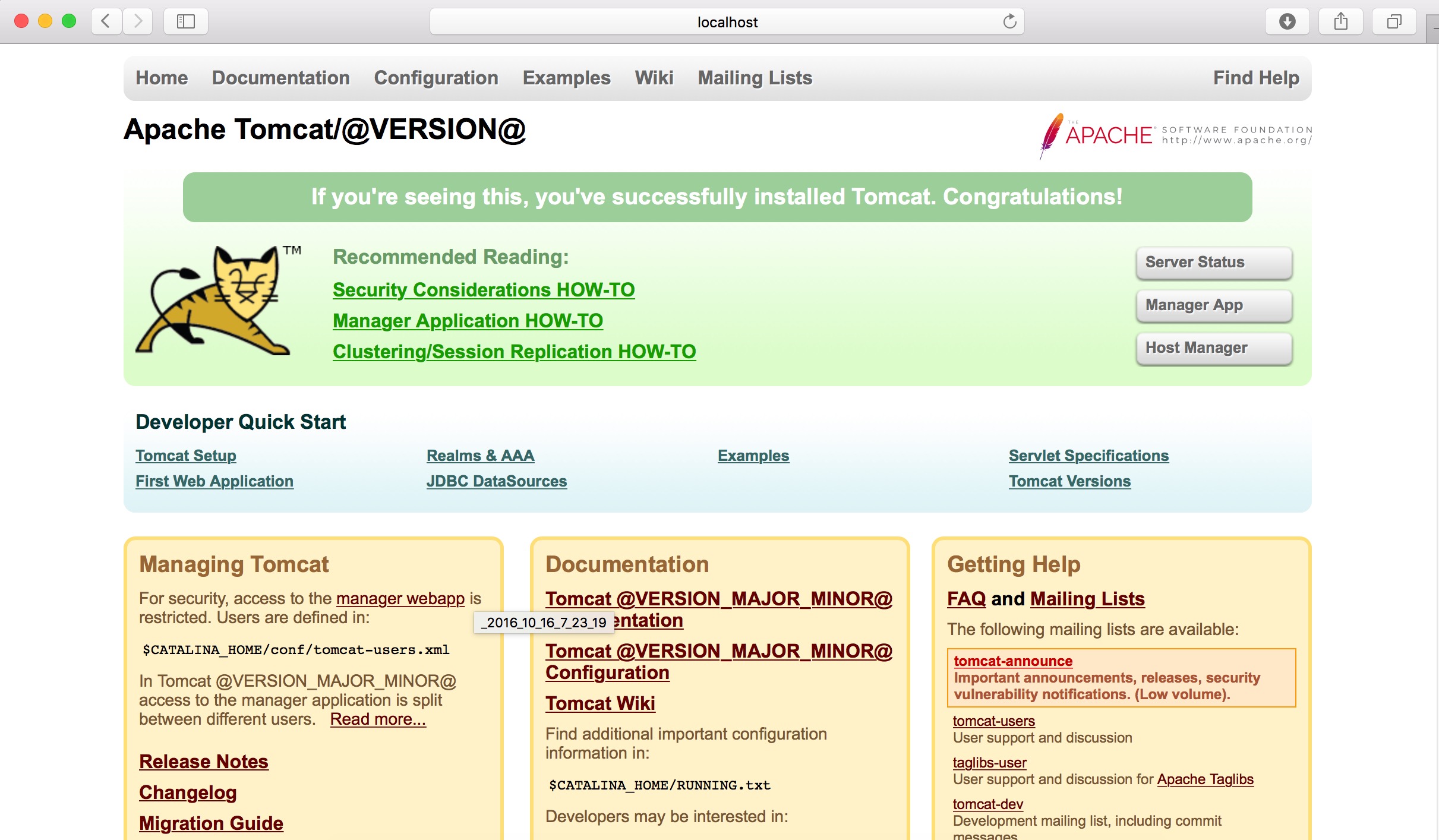
图5 运行效果
最后
Tomcat8的源码经过一番折腾,终于搭建完毕,剩下的就可以调试及开发源码了。
本人可以运行的源码已上传到github,地址:https://github.com/jk01/test



